

Chapter 3 Construction d'un modèle XML
Création d'une particule de groupe
Vous pouvez créer une particule de groupe de l'une des façons suivantes :
- Utilisez l'outil Séquence, Choix ou Tout dans la Palette du diagramme
- Affichez la feuille de propriétés d'un élément, d'un groupe ou d'un type complexe, puis sélectionnez une particule de groupe dans la liste Type de groupe
Pour obtenir des informations plus générales sur la création d'objets, reportez-vous au chapitre "Premiers pas avec PowerAMC" dans le Guide des fonctionnalités générales
.
 Pour créer une particule de groupe à partir de la palette :
Pour créer une particule de groupe à partir de la palette :
- Sélectionnez un outil de particule de groupe (Séquence, Choix ou Tout) dans la palette, puis cliquez sur le symbole de l'élément dans le diagramme.
Le symbole de la particule de groupe apparaît dans le diagramme, lié au symbole de l'élément.
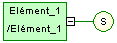
- Cliquez sur l'outil Elément dans la palette, puis cliquez sur le symbole de la particule de groupe dans le diagramme pour chaque élément enfant à créer.
Les éléments enfant apparaissent les uns après les autres dans le diagramme, lié au symbole de la particule de groupe.
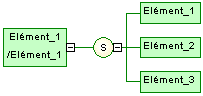
- Cliquez le bouton droit de la souris pour récupérer l'outil Pointeur.
 Utilisation de l'outil Elément pour cliquer sur un symbole d'élément
Utilisation de l'outil Elément pour cliquer sur un symbole d'élément
Lorsque vous cliquez sur un symbole d'élément après avoir activé l'outil Elément, un symbole de séquence (valeur par défaut) apparaît dans le diagramme entre l'élément parent et l'élément enfant.
Pour ajouter d'autres éléments enfant, activez l'outil Elément, puis cliquez sur le symbole de séquence.
Pour changer la particule de groupe, double-cliquez le symbole de séquence pour afficher sa feuille de propriétés, sélectionnez une autre particule de groupe dans la liste Type, puis cliquez sur OK.
 Pour créer une particule de groupe à partir d'une feuille de propriétés d'élément :
Pour créer une particule de groupe à partir d'une feuille de propriétés d'élément :
- Affichez la feuille de propriétés de l'élément, sélectionnez une particule de groupe dans la liste Type de groupe, puis cliquez sur OK.
Le symbole de l'élément apparaît sélectionné, avec l'onglet Développer (+) sur son bord droit.

- Cliquez sur un espace vide dans le diagramme, pour désélectionner le symbole d'élément, puis cliquez sur l'onglet Développer (+) afin de faire apparaître le symbole de particule de groupe et son lien avec le symbole d'élément.
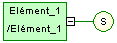
Remarquez que vous pouvez cliquer sur l'onglet Réduire (-) situé sur le lien pour masquer la particule de groupe.
- Double-cliquez sur le symbole de particule de groupe pour afficher sa feuille de propriétés, puis cliquez sur l'onglet Items.
- Cliquez sur l'outil Ajouter des éléments pour chaque élément enfant que vous souhaitez créer dans la liste.
- Cliquez sur OK pour revenir au diagramme.
Le symbole de particule de groupe apparaît sélectionné, avec un onglet Développer sur son bord droit.
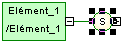
- Cliquez sur un espace vide dans le diagramme, pour désélectionner le symbole de particule de groupe, puis cliquez sur l'onglet Développer afin de faire apparaître les symboles d'élément enfant et leur lien.
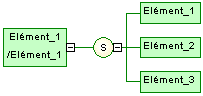
 Unicité du nom et du code
Unicité du nom et du code
Pour respecter l'unicité du nom et du code au sein d'un espace de noms, les éléments enfant sont définis au sein d'un espace de noms interne qui est leur élément parent. Il ne peut donc pas exister de conflit entre un nom et parent et un nom de l'enfant.
Pour plus d'informations sur l'espace de noms, reportez-vous à la section "Gestion de l'unicité des noms dans les modèles", dans le chapitre "Gestion des modèles" du manuel Guide des fonctionnalités générales
.
|
Copyright (C) 2007. Sybase Inc. All rights reserved.
|

|


![]() Pour créer une particule de groupe à partir de la palette :
Pour créer une particule de groupe à partir de la palette :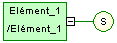
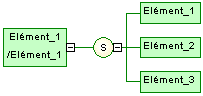
![]() Utilisation de l'outil Elément pour cliquer sur un symbole d'élément
Utilisation de l'outil Elément pour cliquer sur un symbole d'élément
![]() Pour créer une particule de groupe à partir d'une feuille de propriétés d'élément :
Pour créer une particule de groupe à partir d'une feuille de propriétés d'élément :
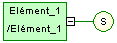
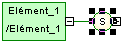
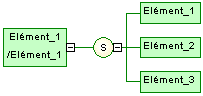
![]() Unicité du nom et du code
Unicité du nom et du code
